1. Для начала создадим новый документ размером в 128×128 пикселей с прозрачным фоном.
2. Сделаем новый слой Ctrl+N и с помощью Pen Tool создадим область папки, примерно как на картинке ниже:
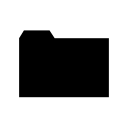
3. Нажмем правой кнопкой по нашему слою с папкой, выберем в раскрывшемся меню Blending Options и сделаем там следующие настройки:
Gradient Overlay
#FFd27A -> #FFB912
Stroke
Size: 1px
Position: Outside
Color: #C07C33
Inner Glow
Blend Mode: Normal
Color: #FFFFFF
Choke: 100%
Size: 1px
Должно получиться примерно так
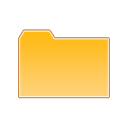
4. Скопируем слой Ctrl+J и идем в Edit -> Transform (в CS3 Transform Path) -> Perspective и потянем за правый верхний квадратик как показано на картинке ниже:
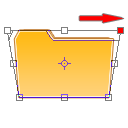
Теперь идем в Edit -> Transform (в CS3 Transform Path) -> Scale и немного уменьшаем нашу папку и тем самым придадим ей небольшой эффект 3d:
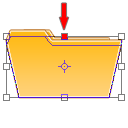
Результат шага номер 4:
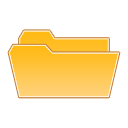
5. Добавим листок в нашу папку, создадим новый слой и нарисуем в нем белый прямоугольник. После этого кликаем по слою правой кнопкой мыши и снова идем в Blending options.
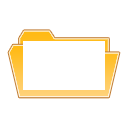
Делаем там следующие изменения:
Gradient Overlay:
Opacity: 10%
#000000 -> #FFFFFF
Angle: 50°
Stroke
Size: 1px
Position: Outside
Color: #D6D6D6
Должно получиться что то вроде этого:
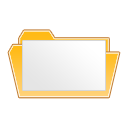
6. Положим листочек во внутрь папки, для этого поместим наш слой с листком между двумя слоями папки и повернем его как следует (картинка ниже) при помощи Ctrl +T.

7. Снизим прозрачность передней части папки до 50%-60%

На этом и все.
Результаты которых добился автор этого урока добавив еще некоторые эффекты:



Оригинал - ]]>Nico Harather]]>






 Наверх
Наверх

